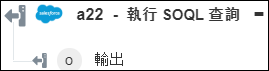執行 SOQL 查詢
使用「執行 SOQL 查詢」動作可執行指定的 SOQL 查詢。如需詳細資訊,請參閱 API 文件集。
完成下列步驟,可在工作流程中使用「執行 SOQL 查詢」動作:
1. 將 Salesforce 下的「執行 SOQL 查詢」動作拖曳至畫布,將指標置於動作上,然後按一下  或連按兩下該動作。「執行 SOQL 查詢」視窗即會開啟。
或連按兩下該動作。「執行 SOQL 查詢」視窗即會開啟。
2. 視需要編輯「標籤」。依預設,標籤名稱與動作名稱相同。
3. 欲新增 Salesforce 連接器類型,請參閱支援的 Salesforce 連接器類型。
如果您之前已新增連接器類型,請選取適當的「連接器類型」,然後在「連接器名稱」下,選取連接器。
4. 按一下「測試」,驗證連接器。
5. 按一下「Map 連接器」以使用與您用來填入輸入欄位之連接器不同的連接器來執行動作。在「執行時間連接器」欄位中,提供有效的 Salesforce 連接器名稱。如需有關「Map 連接器」的詳細資訊,請參閱使用 Map 連接器。
6. 在「API 版本」清單中,選取您要用來執行查詢的 API 版本。為了獲得增強效能,建議使用 API 30.0 版及更新版本。
7. 在「查詢操作方法」清單中,選取要對查詢執行的適當方法:
◦ 選取「執行查詢」,並在「SOQL 查詢」欄位中提供您要執行的查詢。
◦ 選取「擷取查詢效能回饋而不執行查詢」,並在「SOQL 查詢」欄位中提供您要執行的查詢。
◦ 選取「擷取報告或清單檢視的查詢效能回饋」,並在「報告或清單檢視 ID」欄位中提供要擷取其查詢效能的報告或清單檢視 ID。
◦ 選取「如果初始結果太大,擷取其他查詢結果」,並在「查詢識別元」欄位中提供用來擷取下一組結果的查詢識別元。只有在結果超出結果大小上限時,才會取得查詢識別元。
如需詳細資訊,請參閱 API 文件集。
8. 按一下「完成」。
輸出結構描述